Poznámka
Na prístup k tejto stránke sa vyžaduje oprávnenie. Môžete sa skúsiť prihlásiť alebo zmeniť adresáre.
Na prístup k tejto stránke sa vyžaduje oprávnenie. Môžete skúsiť zmeniť adresáre.
Tento článok vás prevedie spôsobom, ako pozastaviť a spustiť kapacitu služby Power BI Embedded v službe Microsoft Azure. V tomto článku sa predpokladá, že máte kapacitu služby Power BI Embedded. Ak ste to neurobili, na portáli Azure si prečítajte
Tieto informácie sa vzťahujú len na kapacity SKU Embedded. Kapacity sku SKU EM nefungujú rovnakým spôsobom. Informácie o pozastavení kapacít F SKU nájdete v téme Pozastavenie a obnovenie kapacity.
Ak nemáte predplatné Azure, pred začatím je potrebné vytvoriť bezplatné konto.
Pozastavenie kapacity
Pozastavením kapacity sa vyhnete fakturácii. Pozastavenie kapacity je skvelé, ak kapacitu na nejaký čas nepotrebujete používať. Kapacitu pozastavíte pomocou nasledujúcich krokov.
Nota
Pozastavením kapacity sa môže zabrániť tomu, aby bol obsah dostupný v rámci služby Power BI. Uistite sa, že pred pozastavením kapacity zrušíte priradenie pracovných priestorov z vašej kapacity, čím zabránite prerušeniu pracovného priestoru.
Prihláste sa do portálu Azure.
V časti služby Azure vyberte Power BI Embedded a zobrazte si kapacity.
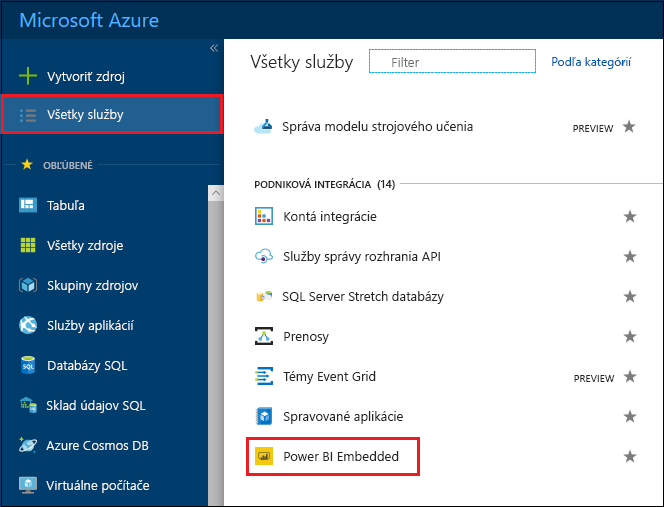
Vyberte kapacitu, ktorú chcete pozastaviť.
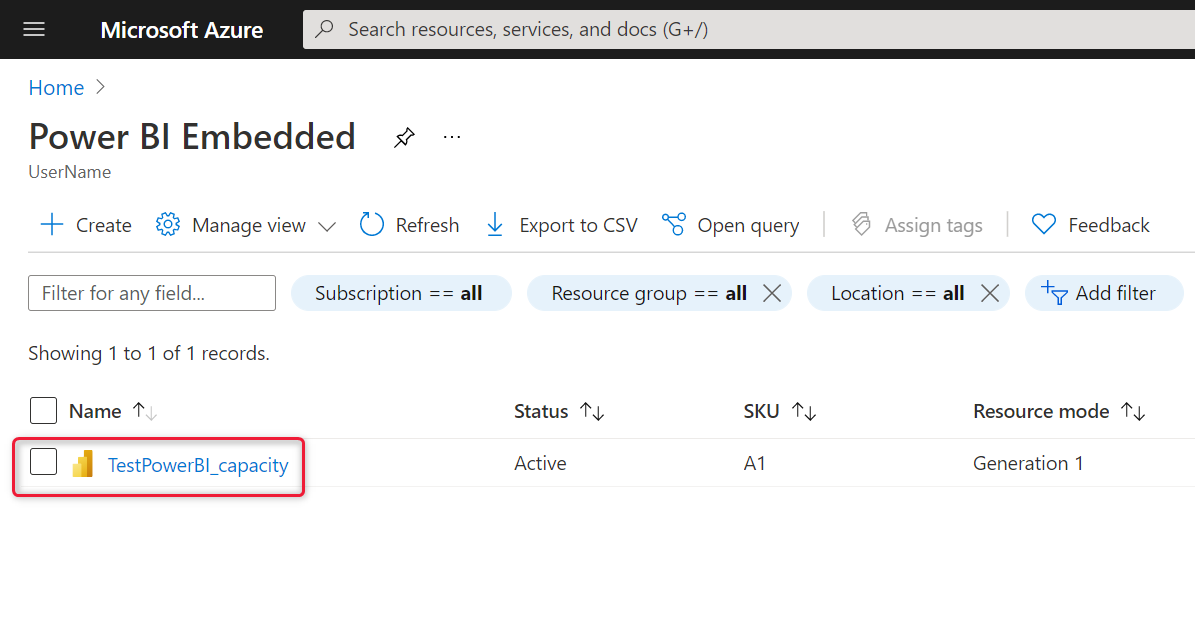
Nad podrobnosťami o kapacite vyberte položku Pozastaviť.
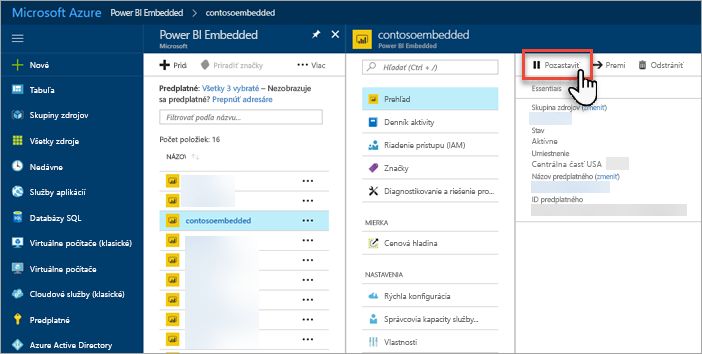
Výberom položky Áno potvrďte, že chcete pozastaviť kapacitu.
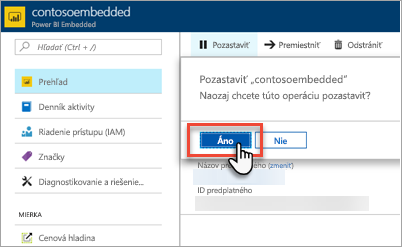
Spustenie kapacity
Pokračujte v používaní spustením kapacity. Spustením kapacity sa obnoví aj fakturácia.
Prihláste sa do portálu Azure.
Výberom položky Všetky služby>Power BI Embedded zobrazte kapacity.
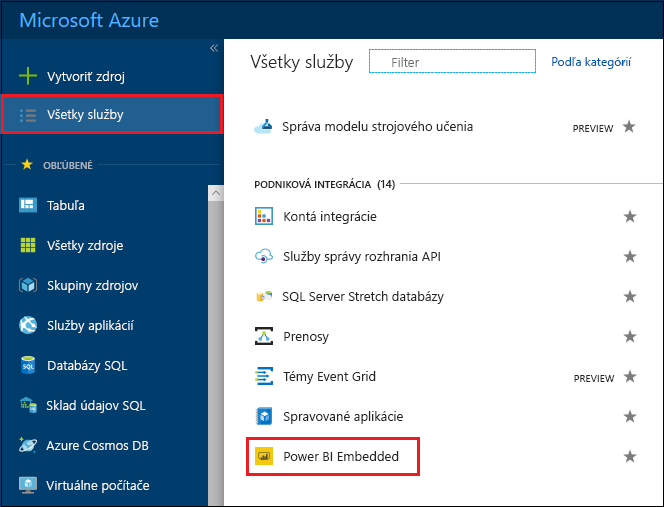
Vyberte kapacitu, ktorú chcete spustiť.
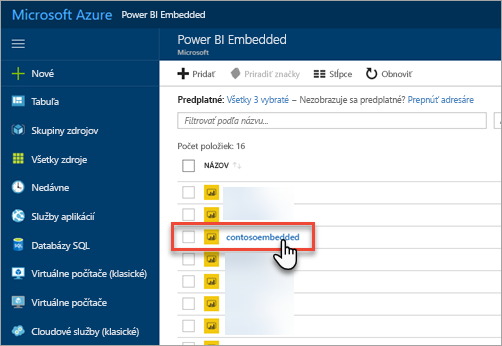
Nad podrobnosťami o kapacite vyberte položku Začať.
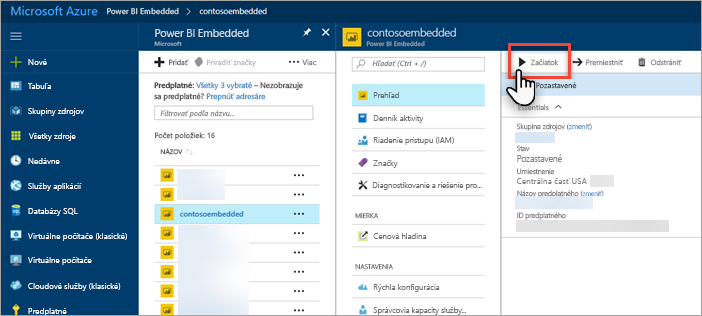
Výberom položky Áno potvrďte, že chcete spustiť kapacitu.
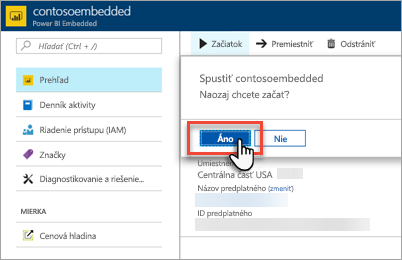
Ak je k danej kapacite priradený obsah, obsah sa po spustení kapacity sprístupní.
Spustenie alebo pozastavenie kapacity pomocou rozhrania CLI
Kapacitu môžete tiež spustiť alebo pozastaviť z príkazového riadka pomocou:
- Na rozhranie API služby Azure Resource Manager odkazuje
- odkazy prostredia PowerShell
- pozastavenia
- obnovenie
Súvisiaci obsah
Máte ďalšie otázky? Skúste sa spýtať v komunite Power BI